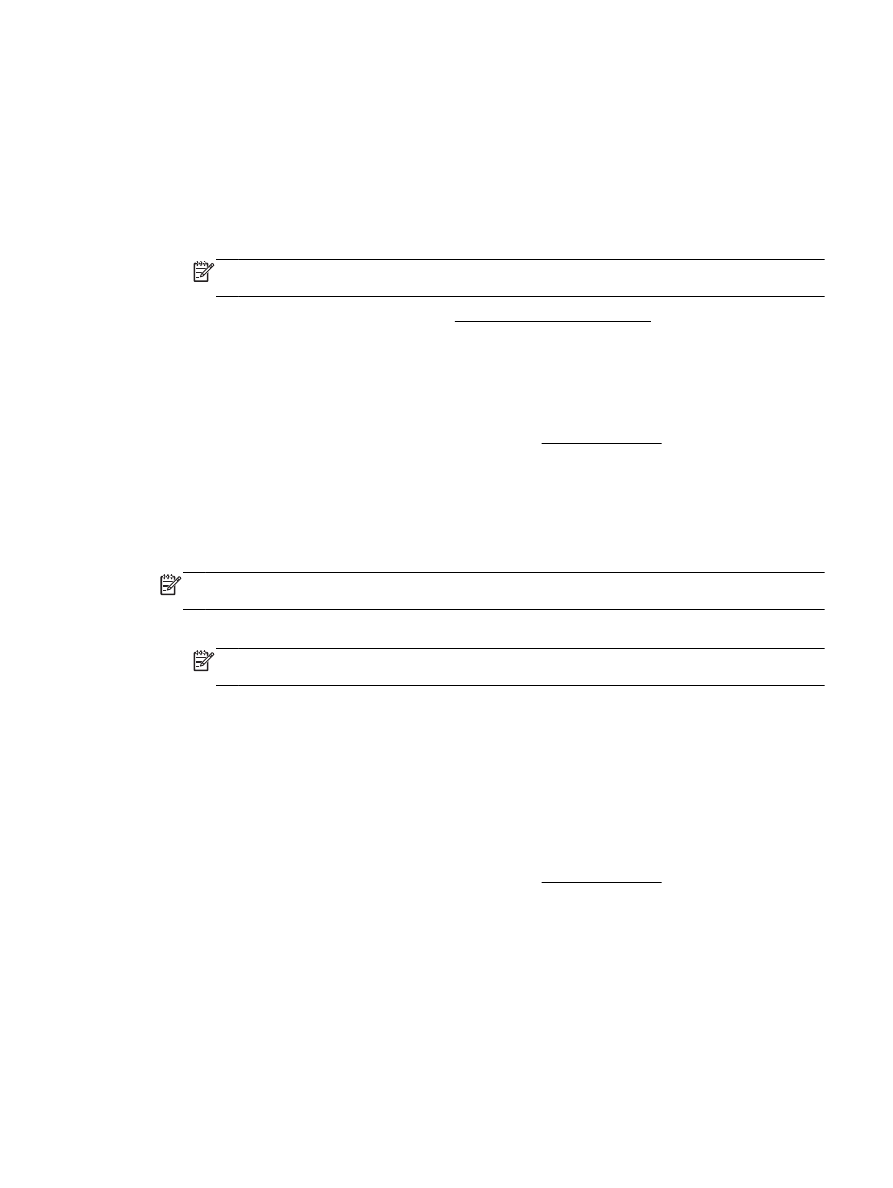
Štampanje brošura
Štampanje brošura (Windows)
1. Ubacite papir u ležište. Za više informacija pogledajte Ubacivanje papira.
2. U softverskoj aplikaciji, u meniju Datoteka izaberite stavku Štampanje.
3. Uverite se da je izabran štampač koji želite da koristite.
4. Da biste promenili postavke, kliknite na dugme kojim se otvara dijalog Svojstva.
U zavisnosti od softverske aplikacije, ovo dugme se možda zove Svojstva, Opcije, Podešavanje
štampača, Štampač ili Željene opcije.
SRWW
Štampanje brošura 21
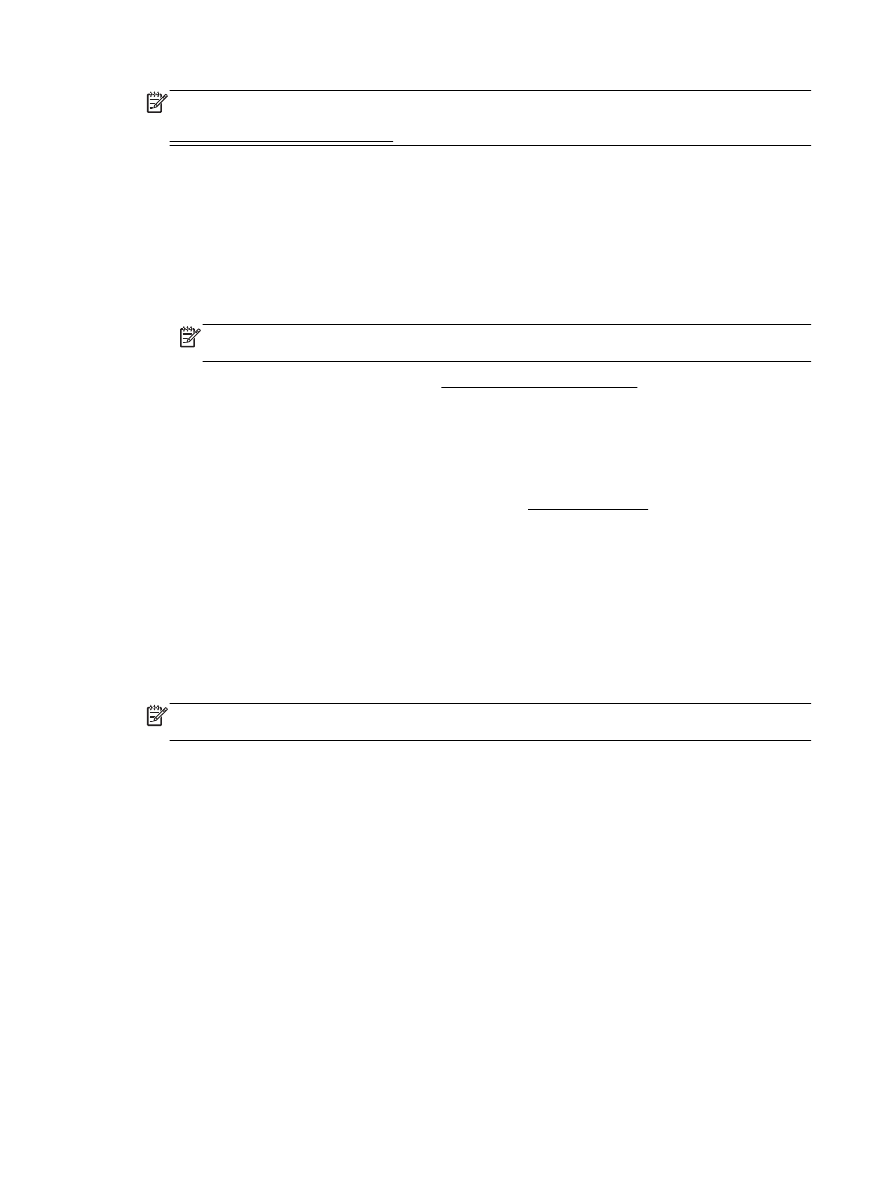
NAPOMENA:
Da biste podesili postavke štampanja za sve zadatke štampanja, izvršite
promene u HP softveru koji ste dobili uz štampač. Za više informacija o HP softveru pogledajte
Alatke za upravljanje štampačima.
5. Izaberite odgovarajuće opcije.
●
Na kartici Layout (Raspored) izaberite položaj Portrait (Uspravno) ili Landscape (Položeno).
●
Na kartici Papir/kvalitet, sa padajuće liste Medijum, u oblasti Izbor ležišta izaberite
odgovarajući tip papira, a zatim izaberite odgovarajući kvalitet štampanja u oblasti Postavke
kvaliteta.
●
Kliknite na dugme Advanced (Više opcija) i u oblasti Paper/Output (Papir/izlaz), sa
padajuće liste Paper Size (Veličina papira) izaberite odgovarajuću veličinu papira.
NAPOMENA:
Ako promenite stavku Veličina papira, uverite se da ste ubacili odgovarajući
papir i na kontrolnoj tabli štampača postavite veličinu papira koja se podudara.
Više opcija štampanja potražite u članku Saveti za uspešno štampanje.
6. Izaberite stavku U redu.
7. Kliknite na dugme Štampanje ili U redu da biste počeli da štampate.
Štampanje brošura (OS X)
1. Ubacite papir u ležište. Za više informacija pogledajte Ubacivanje papira.
2. U softverskoj aplikaciji, u meniju Datoteka izaberite stavku Štampanje.
3. Proverite da li je štampač izabran.
Ako ne vidite opcije u dijalogu „Štampanje“, izaberite stavku Prikaži detalje.
4. U iskačućem meniju izaberite veličinu papira.
Ako iskačući meni Veličina papira: nije u dijalogu Štampanje, kliknite na dugme Podešavanje
stranice. Kada završite sa izborom veličine papira, kliknite na dugme U redu da biste zatvorili
meni Podešavanje stranice i vratili se u dijalog Štampanje.
NAPOMENA:
Ako promenite stavku Veličina papira, uverite se da ste ubacili odgovarajući papir
i na kontrolnoj tabli štampača postavite veličinu papira koja se podudara.
5. U iskačućem meniju izaberite stavku Paper Type/Quality (Tip/kvalitet papira), a zatim izaberite
sledeće postavke:
●
Tip papira: Odgovarajući tip papira za brošuru
●
Kvalitet: Normalno ili Najbolje
6. Izaberite i druge željene postavke štampanja, a zatim kliknite na dugme Štampanje da biste
počeli da štampate.